win7重做系统步骤
1、首先,你要会设置光盘启动,这里就不做研究。
2、装入光盘,启动电脑,读取光盘,出现如下画面
点击下一步。

3、开始啦,点击下一步。
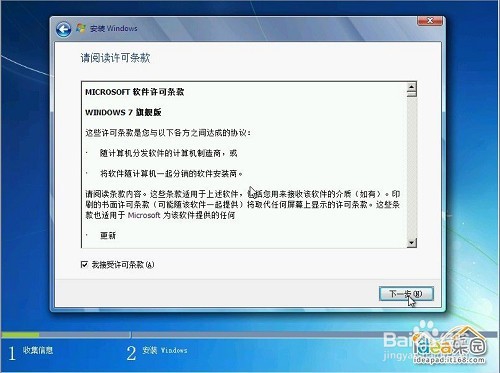
4、选择第一硬盘的第一分区作为系统目的安装分区,可对此分区进行格式化操作后再点下一步
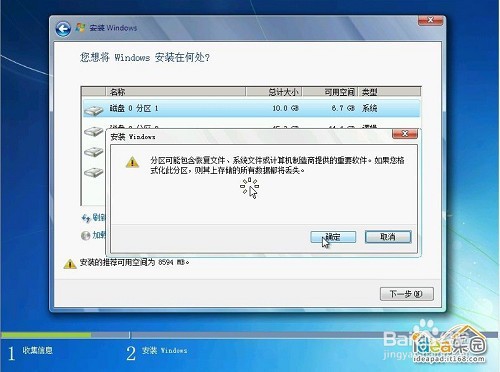
5、开始安装W7系统,复制系统文件到系统盘临时文件夹中
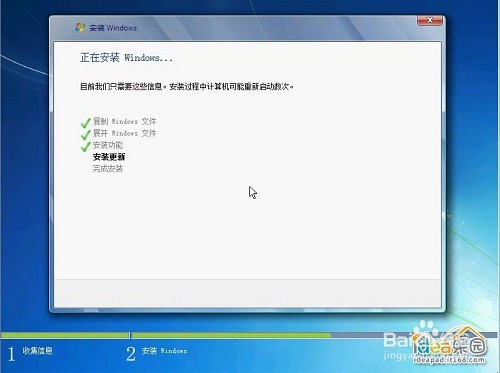
6、系统文件解包完成,等待10秒钟后,将会自动重启电脑,重启时一定要从硬盘启动电脑,如果光驱中有系统光盘,启动时不要敲回车键,让电脑自动从硬盘启动,或者是在启动时退出光区后,待硬盘启动后再推上光驱门。
7、第一次电脑启动,请从硬盘启动安装系统





8、最后系统安装完了设置一下就好了
声明:本网站引用、摘录或转载内容仅供网站访问者交流或参考,不代表本站立场,如存在版权或非法内容,请联系站长删除,联系邮箱:site.kefu@qq.com。